Как добавить сайты в белый список Flash на Windows RT


Быстрые ссылки
- Получение и подготовка
- Использование готового белого списка
- Добавление конкретного сайта
- Откат изменений
Microsoft Surface RT и другие устройства на Windows RT включают плагин Flash для браузера, но он работает только на сайтах, включённых в белый список Microsoft. Раньше приходилось вручную править системные списки, теперь доступен облегчённый способ: пользователь создал скрипт, который автоматизирует процесс и запускается на рабочем столе, обходя ограничение Windows RT на сторонние настольные программы, поскольку система позволяет запускать пакетные (.bat) скрипты.
Автор инструмента публиковал обновления и инструкции на форуме XDA Developers.
Источник изображения: 0xF2 на Flickr
Получение и подготовка
- Скачайте Windows RT Whitelist Flash Tool с форума XDA Developers.
- Найдите скачанный файл .zip, нажмите правой кнопкой и выберите «Извлечь» в папку на компьютере.
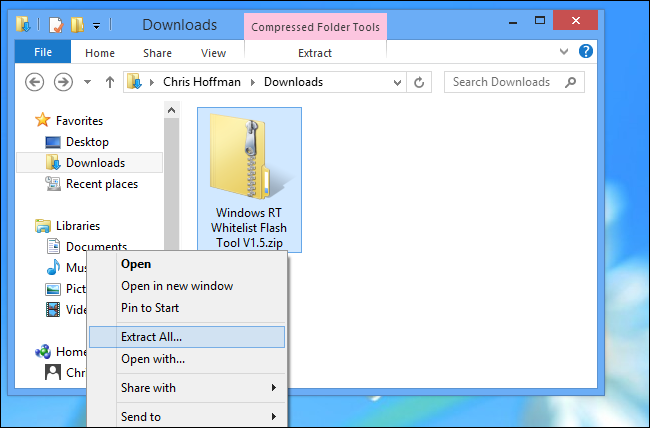
- Откройте папку с распакованными файлами и дважды щёлкните Windows RT Whitelist Flash tool.bat.
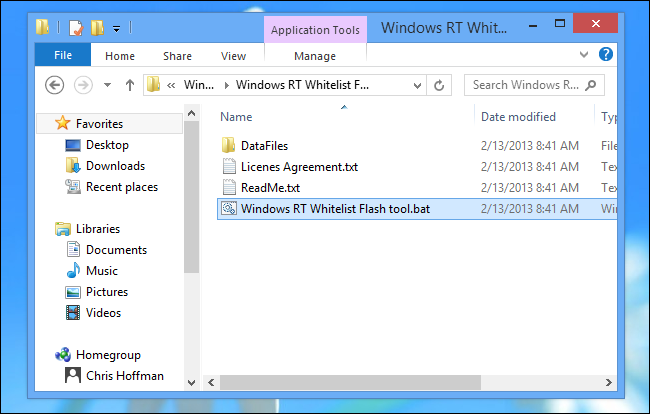
- Если Windows SmartScreen блокирует скрипт, нажмите «Подробнее» и выберите «Запустить в любом случае».
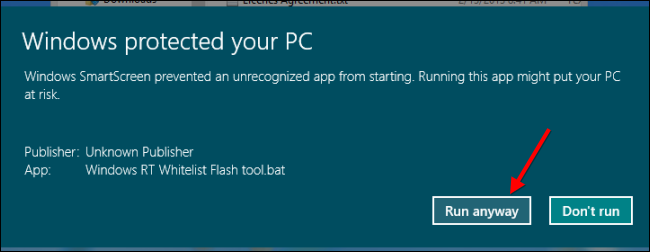
Важно: при работе скрипта будут удалены кэш браузера, история и cookies. Это необходимость: без очистки старых данных изменения в списке совместимости не применяются. После выполнения скрипта вам потребуется заново войти на сайты, где вы были авторизованы.
Ваши изменения начнут действовать примерно через 2–3 минуты — автор работает над сокращением этого времени.
![Индикатор прогресса выполнения скрипта] (https://static1.howtogeekimages.com/wordpress/wp-content/uploads/2013/02/windows-rt-whitelist-flash-tool4.png)
Использование готового белого списка
Создатель скрипта подготовил собственный расширенный белый список сайтов, которые отсутствуют в официальном списке Microsoft. Чтобы установить этот набор, при запросе введите цифру 1 и нажмите Enter.
![Установка готового белого списка Flash] (https://static1.howtogeekimages.com/wordpress/wp-content/uploads/2013/02/use-custom-flash-whitelist4.png)
Что происходит при выборе этого варианта:
- Ваш текущий белый список будет перезаписан и все предыдущие добавления удалены.
- Скрипт отключит автозагрузку обновлений для файла совместимости, чтобы изменения Microsoft не перезаписывали ваш список.
Совет: заранее сделайте резервную копию текущего файла совместимости, если планируете сохранить пользовательские изменения отдельно.
Добавление конкретного сайта
Чтобы добавить отдельный сайт в белый список, в меню скрипта выберите опцию 3 и нажмите Enter.
Правила ввода адреса:
- Вводите домен в формате example.com — без протокола (http://, https://) и без www.
- Пример: для How-To Geek введите howtogeek.com.
Повторное выполнение этой опции позволит добавлять дополнительные сайты по мере необходимости.
Помните: выбор этой опции также отключит автоматические обновления файла совместимости, чтобы Microsoft не перезаписывал ваши изменения.
Откат изменений
Чтобы вернуть стандартный белый список Microsoft и вновь включить автоматические обновления файла совместимости, в меню скрипта введите цифру 2 и нажмите Enter. Это восстановит официальные настройки и позволит получать будущие обновления от Microsoft.
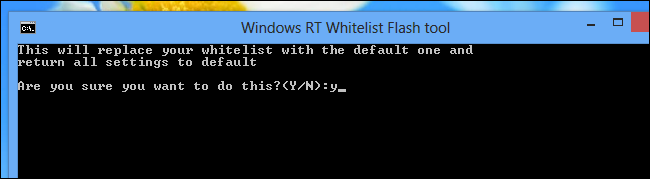
Когда закончите работу со скриптом, введите 5 и нажмите Enter, чтобы закрыть приложение. В любой момент вы можете снова запустить .bat для добавления сайтов или для отмены изменений.
Благодарности TheDroidKid с форума XDA Developers за создание этого инструмента.
Краткая методология (как это работает)
- Скрипт правит файл совместимости Flash (compatibility list) в профиле браузера/системы, добавляя туда домены.
- После внесения изменений скрипт чистит кэш браузера и cookies, чтобы браузер перечитал обновлённый список.
- Поскольку это пакетный файл, Windows RT разрешает его исполнение, в отличие от обычных exe-программ.
Критерии приёмки
- Сайт открывается в браузере и Flash-контент воспроизводится.
- После применения изменений не требуется ручное правление системных файлов.
- Система автоматически не перезаписывает ваш список (только если вы отключили автообновления).
Чек-лист перед запуском (роль: пользователь)
- Сделать заметки о сайтах, где вы были авторизованы (логины).
- Сохранить важные сессии или данные, требующие cookies.
- Создать резервную копию текущего файла whitelist (при желании).
- Убедиться, что скачанный .zip — с форума XDA или доверенного источника.
План отката и экстренные шаги
Если после установки вы столкнулись с проблемой:
- Перезапустите скрипт и выберите опцию 2 для восстановления стандартного белого списка.
- Если проблема не решилась — восстановите систему из точки восстановления (если она у вас есть).
- При критических ошибках создайте резервную копию пользовательских данных и выполните сброс браузера/профиля.
Безопасность и конфиденциальность
- Скрипт требует прав на изменение пользовательских файлов; убедитесь в источнике скачивания.
- Очистка кэша и cookies приведёт к выходу из учётных записей — убедитесь, что у вас есть доступ к паролям.
- Не добавляйте в белый список сайты, которым не доверяете: Flash-контент может выполнять активные сценарии и потенциально представлять угрозу.
Когда этот способ не подходит
- Если ваше устройство защищено корпоративной политикой, запрещающей запуск сторонних скриптов.
- Если вы не готовы потерять локальные cookies и историю (например, при критичных сессиях без бэкапа).
- Если вы предпочитаете полностью избегать Flash из соображений безопасности — в этом случае лучше ограничить использование Flash и искать HTML5-альтернативы.
Короткое объявление для команды или блога (100–200 слов)
Инструмент Windows RT Whitelist Flash упрощает включение Flash-контента на Surface RT и других устройствах с Windows RT. Скачайте архив с форума XDA, распакуйте и запустите пакетный файл; скрипт предложит три основные опции: установить готовый расширенный белый список, добавить конкретный сайт или восстановить стандартный список Microsoft. После применения изменений скрипт очистит кэш и cookies — не забудьте сохранить важные данные заранее. Инструмент полезен тем, кто хочет расширить список сайтов с поддержкой Flash без ручного правления системных файлов. Соблюдайте осторожность и доверяйте только проверенным источникам.
Краткий глоссарий
- Белый список — список доменов, для которых разрешён запуск Flash.
- Compatibility list — файл совместимости, содержащий разрешённые сайты для Flash.
- .bat — пакетный скрипт Windows, выполняющий последовательность команд.
Частые вопросы
Q: Нужно ли администр. право для запуска скрипта?
A: Обычно обычный запуск .bat на рабочем столе разрешён; если требуется повышение, систему будет запрошен соответствующий запрос.
Q: Можно ли вернуть все обратно?
A: Да — в скрипте есть опция возврата к стандартному списку Microsoft.
Q: Останутся ли мои закладки?
A: Да, закладки сохраняются; удаляются только кэш, история и cookies браузера.
Итог
Использование Windows RT Whitelist Flash tool — быстрый и удобный способ добавить нужные сайты в белый список Flash на устройствах с Windows RT. Перед запуском сохраните важные данные, убедитесь в источнике скрипта и при необходимости создайте резервные копии. При возникших проблемах используйте опцию восстановления стандартного списка или план отката.
Похожие материалы
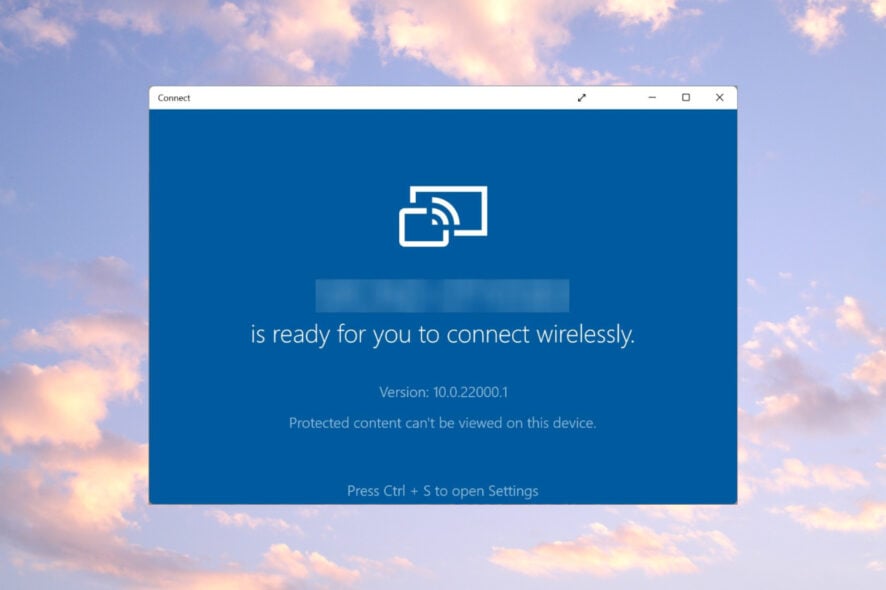
Ноутбук как второй монитор — подключение и советы

Прозрачные окна в Windows 10 — инструменты и советы

Как получить синий значок проверки на X
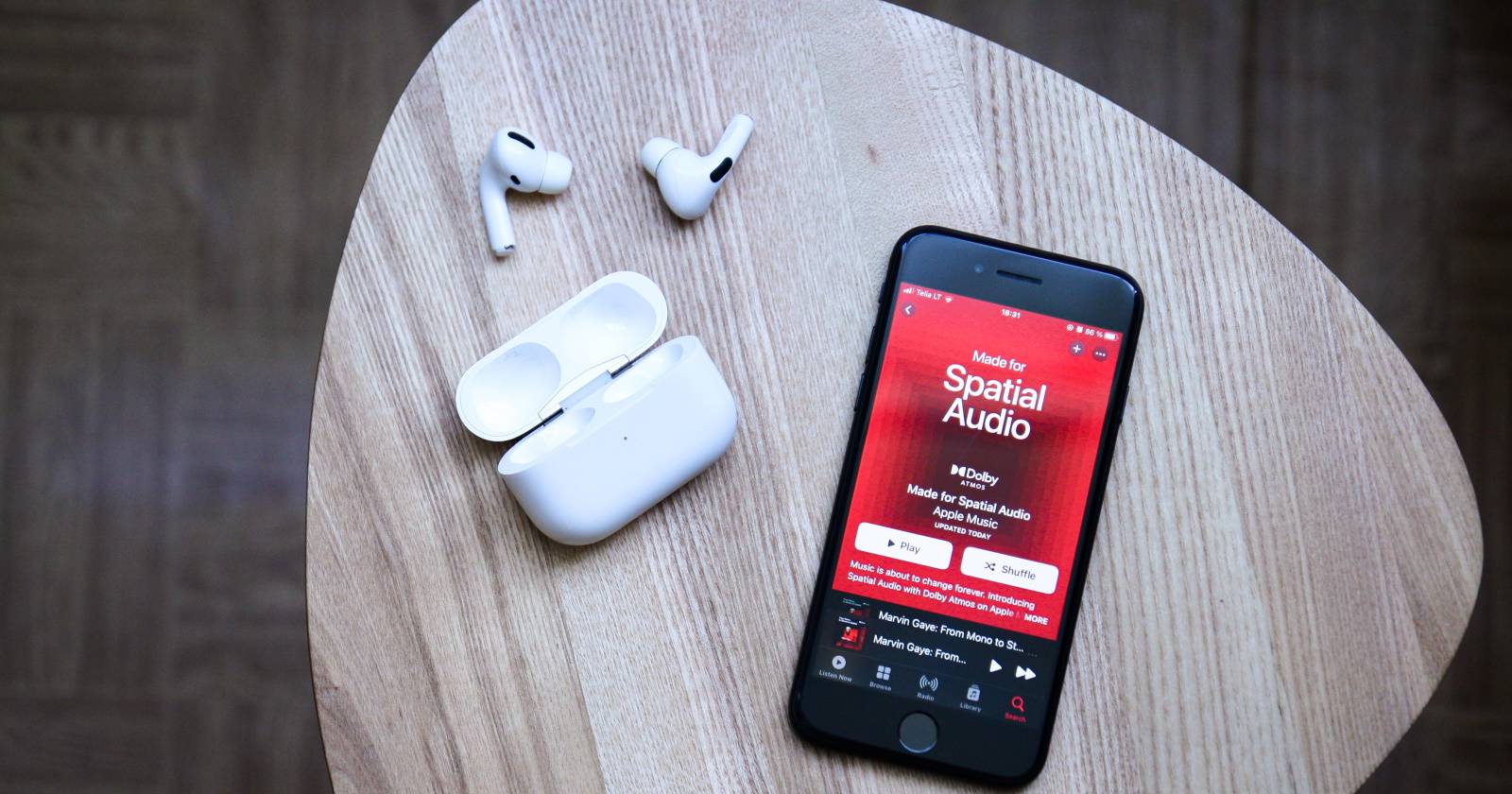
Создать чистую версию плейлиста Apple Music
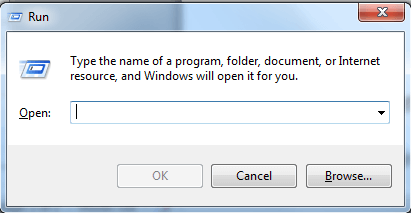
Сброс места временных файлов Интернета в Windows
